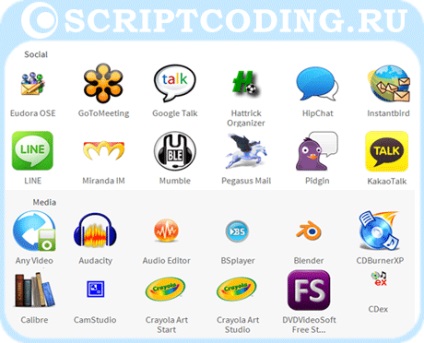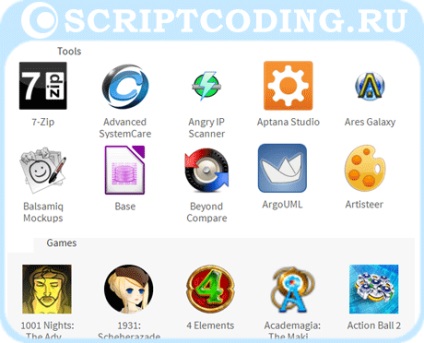Hogyan lehet ellenőrizni a helyszínen a különböző böngészők kanállal és browsershots szolgáltatások
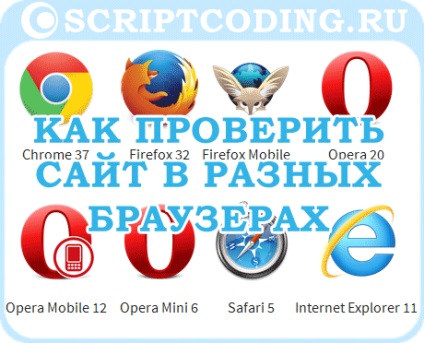
Ennek során a cikkben fogjuk nézni két szolgáltatás, amely lényegében ugyanazt a feladatot, de hogy más eredményre. De mielőtt elindulna, értékelje egy kis költészet ...
Minden weboldal tulajdonos akar, hogy a teremtés lenne helyesen jelennek meg az összes számítógépen, és a böngészők. Erre azért van szükség a jobb észlelhetőség és a használhatóság. Az internet már régóta sok online alkalmazások, amelyek lehetővé teszik, hogy ellenőrizze a honlapon a különböző böngészők és a különböző platformokon.
Hogyan lehet ellenőrizni a helyszínen a különböző böngészők - két különböző megközelítést
Először is beszélni az eszközöket, hogy a screenshotok a kijelölt oldal. Ilyen eszközök a globális hálózat jó néhány, és ők is segítenek szemrevételezéssel ellenőrizni a telek különböző böngészőkben, de a hátránya az, hogy nem lehet tesztelni a funkcionalitás az elemek (pop-up menü, CSS stílusokat). Ez a megközelítés teszi viszonylag gyorsan ellenőrizni az elrendezés a webhely különböző böngészőkben. szkennelési sebesség függ a néhány kiválasztott böngészők.
Browsershots.org - ellenőrizze az elrendezés a webhely különböző böngészőkben
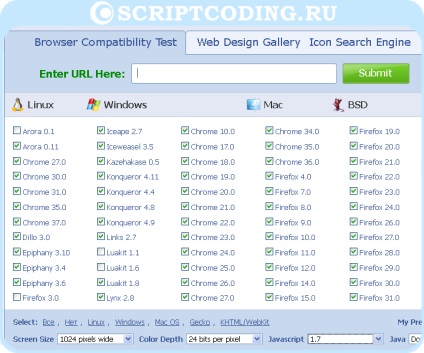
Browsershots.org fő feladat - automatikus létrehozása screenshotok a helyszínen különböző platformok és böngészők. Sőt, Browsershots.org lehetővé teszi, hogy ellenőrizze a helyszínen a böngészők csak vizuálisan. Jelenleg az app kínál közel 200 kombinációit böngészők 4 operációs rendszer (Windows. Linux. Mac és BSD).
Webhelyek ellenőrzése Browsershots.org egy teljesen ingyenes szolgáltatás, amely nem tud, de örül. Persze, akkor fizetnie mintegy 30 $, ami elsőbbséget élvez a feldolgozás a screenshotok - nem kell sokáig várni, amíg meg nem jelenik eredményeket.
A folyamat létrehozásának miniatűrök oldalak jelentkezik önkéntes számítógépek. Jelenleg a projekt mintegy 50 számítógépet a világ minden tájáról. Ön is csatlakozhat a projekthez, ha szükséges.
A projekt lehetővé teszi, hogy válassza ki a kívánt nyelvet, beleértve a magyar, alul a jobb (bár csak néhány elem oroszul). Ha regisztrálsz, akkor képes lesz arra, hogy mentse a beállítást megadva, ami ellenőrzi a honlapon megadott böngészők és rendszereket.
Annak tesztelésére, a webhely különböző böngészőkben, el kell végezni néhány egyszerű lépésben, hogy a hatalom akár teljes vízforraló.
A tényleges feldolgozási idő számától függ a kiválasztott böngésző. A folyamat létrehozásának screenshotok azonnal látható (nem kell várni, amíg minden úgy tűnik, egyszerre).
Képernyőképet lehet önállóan vagy egyszerre kattintson a Letöltés All a jobb felső sarokban.
Meg kell érteni, hogy az online alkalmazás nem tud tanácsot adni, hogy hogyan javítsa ki a hibát elrendezést.
Spoon.net - hogyan kell ellenőrizni a helyszínen egy böngésző hiba
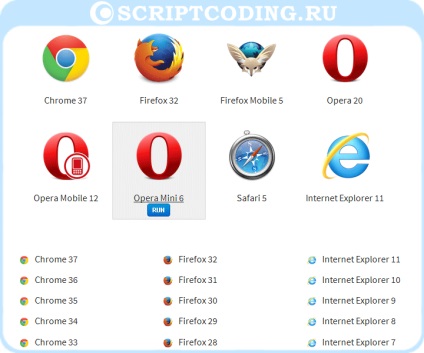
Által használt böngésző Spoon viselkedik pontosan ugyanaz, mintha közvetlenül a böngészőben a számítógépre telepített. Tény, hogy a szolgáltatás lehetővé teszi, hogy ellenőrizze a helyszínen különböző, de a virtuális böngésző, mivel a rendszer nem indul el.
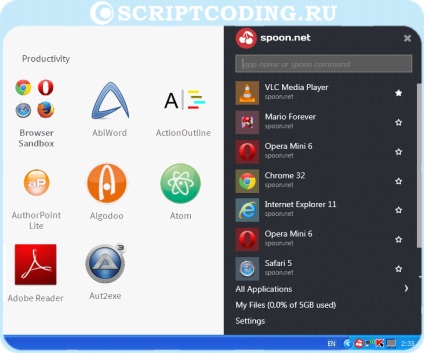
Egy egyszerű kiviteli alakban a regisztráció után a szolgáltatás, akkor láthatjuk a támogatott böngészők és alkalmazások személyes szekrényben. Amikor az egérrel az ikonra ezek közül bármelyik megjelenik Futtatás gombra. rákattintasz, akkor le kell töltenie egy plug-Spoon (lásd fent). Telepíteni a plug-in nem kell rendszergazdai jogosultságokkal, egy ikon jelenik meg a tálcán, ha rákattint, hogy lesz egy kis panel előre aktivált alkatrészeket.
Tény, hogy a szolgáltatás lehetővé teszi, hogy ne csak nézd meg a helyszínen, különböző virtuális böngésző, hanem telepíteni más alkalmazásokat lehet futtatni virtuális módban. Hozzáférés az összetevők végzik mind a panel Spoon és a kabinet az Alkalmazások menüben.
Az alábbiakban fogok képernyőképét alkalmazások, amelyek felhasználhatók a virtuális módban. Itt, még a játék!